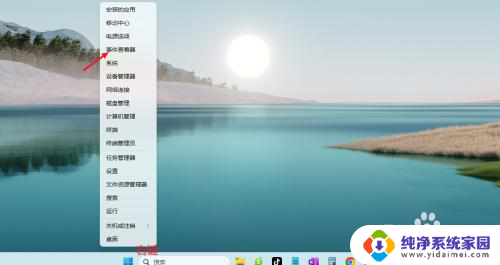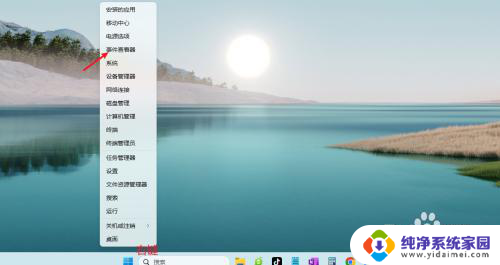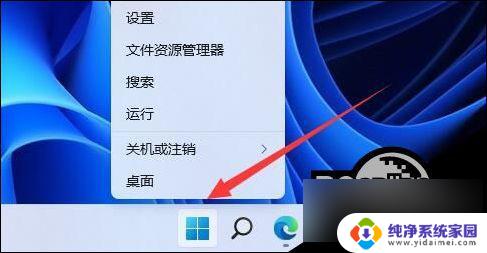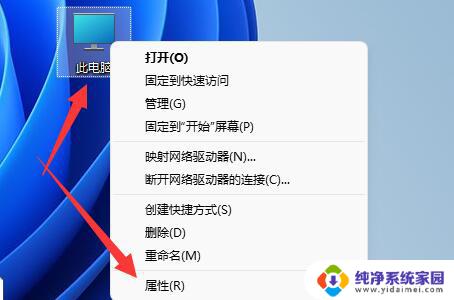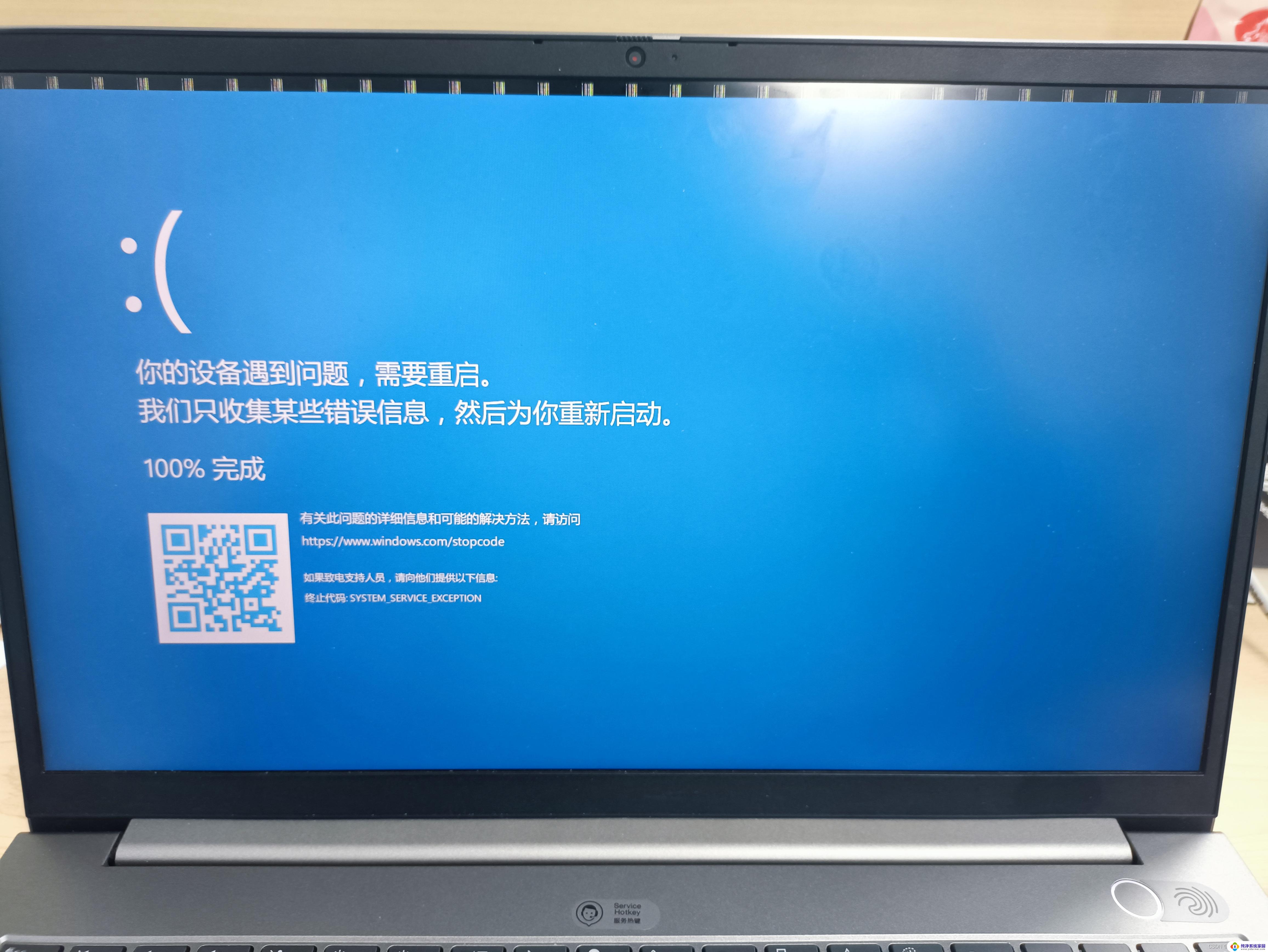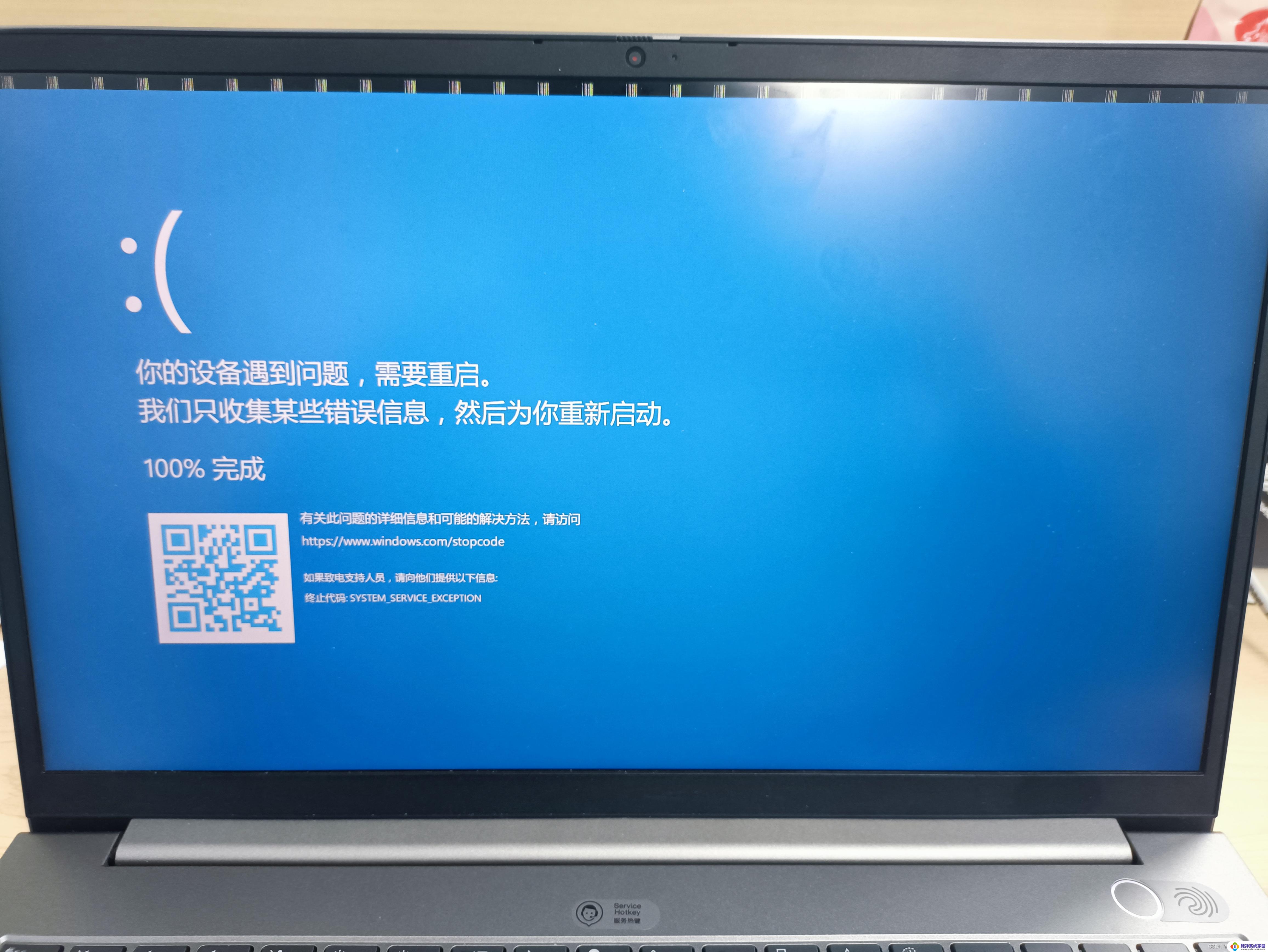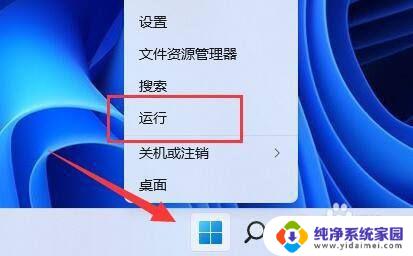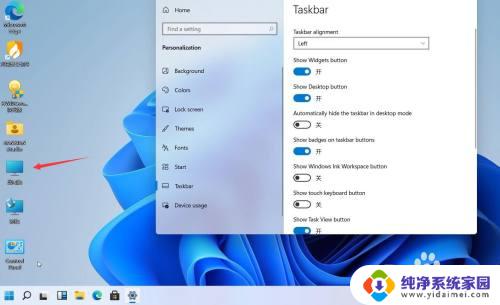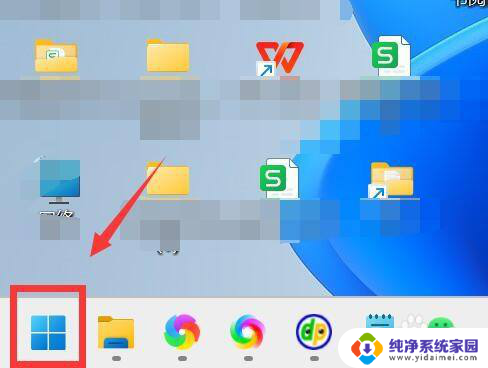win11死机查看日志原因在哪里看 Win11系统日志查看方法
更新时间:2024-10-28 13:48:22作者:yang
Win11系统是微软最新推出的操作系统版本,虽然拥有许多新功能和优化,但有时也会出现一些问题,比如系统死机,当Win11系统出现死机问题时,我们可以通过查看系统日志来找出问题的原因。接下来我们将介绍如何查看Win11系统日志以及定位死机问题的解决方法。愿这些内容能帮助您更好地解决Win11系统死机的困扰。
Win11查看系统日志的方法
1. 首先右键底部的“Windows徽标”打开右键菜单。
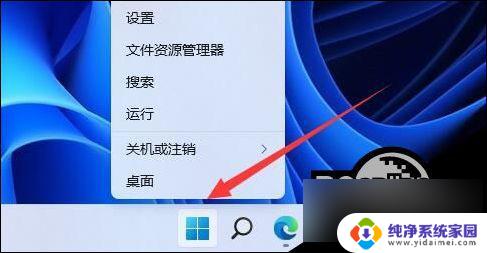
2. 接着点击右键菜单中的“事件查看器”。

3. 打开后,点击左边栏的“Windows日志”。
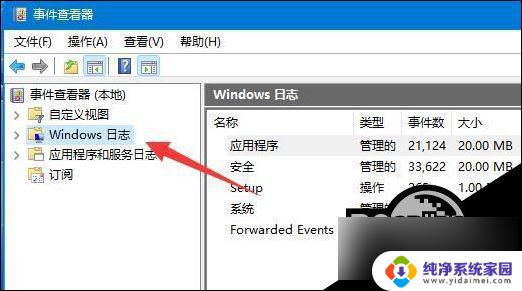
4. 然后在右边选择想要查看的日志类型,这里我们选择“系统”。
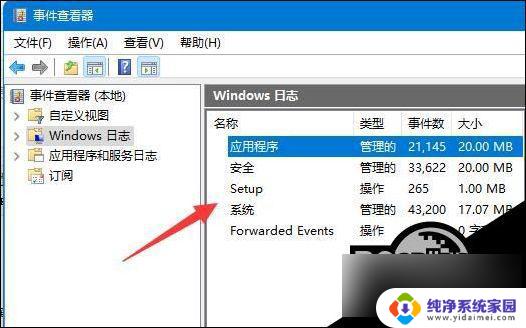
5. 打开后,就可以在图示位置查看到“系统日志”了。
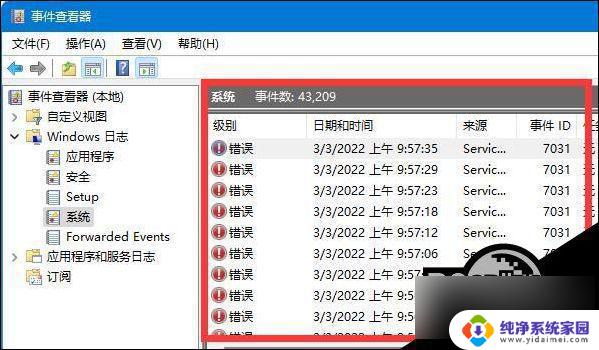
以上就是win11死机查看日志原因在哪里看的全部内容,还有不懂得用户就可以根据小编的方法来操作吧,希望能够帮助到大家。